Atualizado 2024 abril: Pare de receber mensagens de erro e deixe seu sistema mais lento com nossa ferramenta de otimização. Adquira agora em este link
- Baixe e instale a ferramenta de reparo aqui.
- Deixe-o escanear seu computador.
- A ferramenta irá então consertar seu computador.
Um erro Windows 0x80070015 pode ocorrer se a operação não foi inicializada corretamente. Isso geralmente é um erro interno de programação e não há muito o que um usuário final pode fazer. No entanto, como esse erro ocorre quando você executa o Windows Update, o Windows Defender ou Microsoft Storeou quando instala o Windows, recomendamos que siga estes passos.
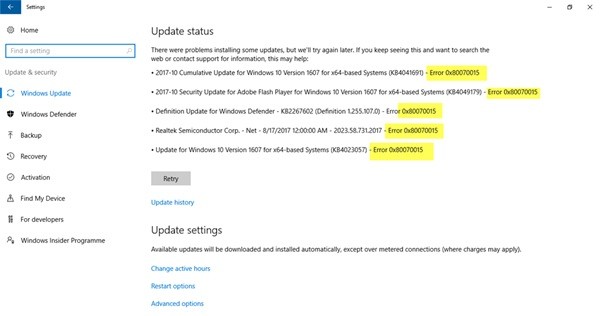
Restauração manual de arquivos e pastas do Windows Update
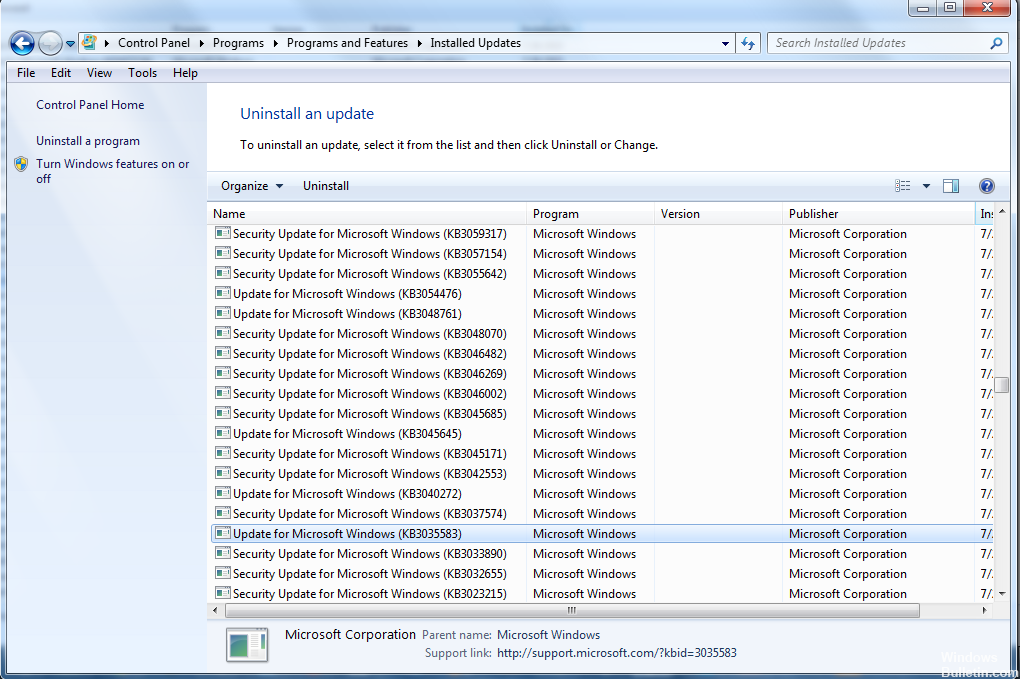
Você deve excluir o conteúdo da pasta SoftwareDistribution e redefinir a pasta Catroot2 para resolver seus problemas. Eles contêm arquivos de sistema temporários que são responsáveis por instalar atualizações em um computador. Isso inclui dados que suportam atualizações do Windows e instaladores de novos componentes.
Você também pode redefinir manualmente os componentes do Windows Update e o Windows Update Agent.
Instale as atualizações mais recentes

De acordo com o usuário, o erro do Windows Defender 0x80070015 geralmente ocorre porque o sistema está obsoleto. Um sistema obsoleto pode ter alguns erros e problemas, e se você quiser ter certeza de que seu PC está funcionando corretamente, você precisa mantê-lo atualizado.
Na maioria dos casos, o Windows 10 instala automaticamente atualizações ausentes, mas às vezes você pode perder uma ou duas atualizações. No entanto, você sempre pode verificar se há atualizações seguindo estas etapas:
- Abra o aplicativo Configurações. Você pode fazer isso rapidamente pressionando o botão Windows + I.
- Quando o aplicativo Configurações for aberto, vá para a seção Atualização e Segurança.
- Clique no botão Check for Updates no painel direito.
Atualização de abril de 2024:
Agora você pode evitar problemas com o PC usando esta ferramenta, como protegê-lo contra perda de arquivos e malware. Além disso, é uma ótima maneira de otimizar seu computador para obter o máximo desempenho. O programa corrige erros comuns que podem ocorrer em sistemas Windows com facilidade - sem necessidade de horas de solução de problemas quando você tem a solução perfeita ao seu alcance:
- Passo 1: Baixar Ferramenta de Reparo e Otimização de PC (Windows 10, 8, 7, XP e Vista - Certificado Microsoft Gold).
- Passo 2: clique em “Iniciar digitalização”Para localizar os problemas do registro do Windows que podem estar causando problemas no PC.
- Passo 3: clique em “Reparar tudo”Para corrigir todos os problemas.
Se houver atualizações disponíveis, elas serão baixadas automaticamente em segundo plano. Depois que as atualizações tiverem sido baixadas, basta reiniciar o computador para instalá-las. Uma vez que seu sistema esteja atualizado, o problema deve ser completamente resolvido.
Use o prompt de comando elevado

Sugiro que você siga as etapas abaixo e verifique se isso ajuda a resolver o problema com a Windows Store.
1. Pressione a tecla Windows + R no seu teclado.
2. digite a seguinte linha de comando no comando run:
powershell -ExecutionPolicy Unrestricted Add-AppxPackage -DisableDevelopmentMode -Registre $ Env: SystemRoot \ WinStore \ AppxManifest.xml
3. Espere até o final e tente reabrir a loja.
Descarregar o Gerenciador de Energia Virtual ISO
Pressione o botão “Windows” e comece a digitar “Tarefa”. Selecione Gerenciador de tarefas na lista. Ele deve estar no topo da lista. Após a abertura, clique em Mais detalhes. Na nova visão, escolha Detalhes. Você pode classificar por qualquer coluna, mas recomendo uma descrição. Identifique todos os processos relacionados ao Power ISO e clique com o botão direito do mouse nesses processos e, em seguida, clique em Concluir árvore de processos.
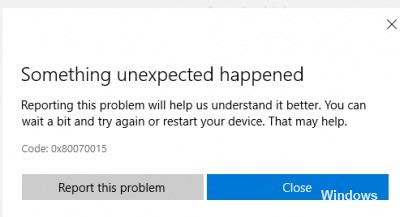
Limpar cache de loja

Pressione as teclas “Windows” e “R” simultaneamente para receber uma solicitação “Executar”. Digite “wsreset.exe” para limpar e redefinir o cache de armazenamento do Windows. Assim que esta operação for concluída, uma janela de console preta é aberta com um ícone de loja do Windows no canto superior esquerdo. Depois de concluído, ele deve abrir a loja para você.
CONCLUSÃO
O código de erro 0x80070015 pertence à lista de erros de atualização do Windows 10. Embora muitas pessoas tenham informado que esse código de erro ocorreu ao instalar o Windows 10 do zero ou executar atualizações do Windows 7, a grande maioria dos pop-ups foi registrada com o código de erro 0x80070015 ao executar as atualizações do Windows 10 ou do Windows 10 gratuitamente.
https://superuser.com/questions/1362729/microsoft-store-failing-to-update-or-download
Dica do especialista: Esta ferramenta de reparo verifica os repositórios e substitui arquivos corrompidos ou ausentes se nenhum desses métodos funcionar. Funciona bem na maioria dos casos em que o problema é devido à corrupção do sistema. Essa ferramenta também otimizará seu sistema para maximizar o desempenho. Pode ser baixado por Clicando aqui

CCNA, Desenvolvedor da Web, Solucionador de problemas do PC
Eu sou um entusiasta de computador e pratico profissional de TI. Eu tenho anos de experiência atrás de mim em programação de computadores, solução de problemas de hardware e reparo. Eu me especializei em Desenvolvimento Web e Design de Banco de Dados. Eu também tenho uma certificação CCNA para Design de Rede e Solução de Problemas.

